Tıpkı fotoğraflara metin parçacıkları eklemek gibi, aynısını TikTok'ta yayınladığınız videolarla da yapabilirsiniz. Videonun bir açıklamasını, kitlenizin göreceği bir başlığı veya eğlenceli bir şeyi ekleyebilirsiniz.
TikTok'taki metin özelliğinin güzel tarafı, yazı tipi stilini ve rengini özelleştirebilmenizdir. Videoyu yayınlamadan önce üzerinde daha fazla çalışmak üzere taslak olarak kaydederseniz, metni takipçileriniz görmeden düzenleyebilirsiniz. Bu yerleşik özellikten yararlanabilmeniz için size TikTok videolarına nasıl metin ekleyeceğinizi göstereceğiz.

TikTok Videolarına Metin Ekleme
yeni bir video 'e bir metni çektikten hemen sonra açmak istiyorsanız bu kolay bir iş. Android veya 3ve şu basit adımları izleyin.
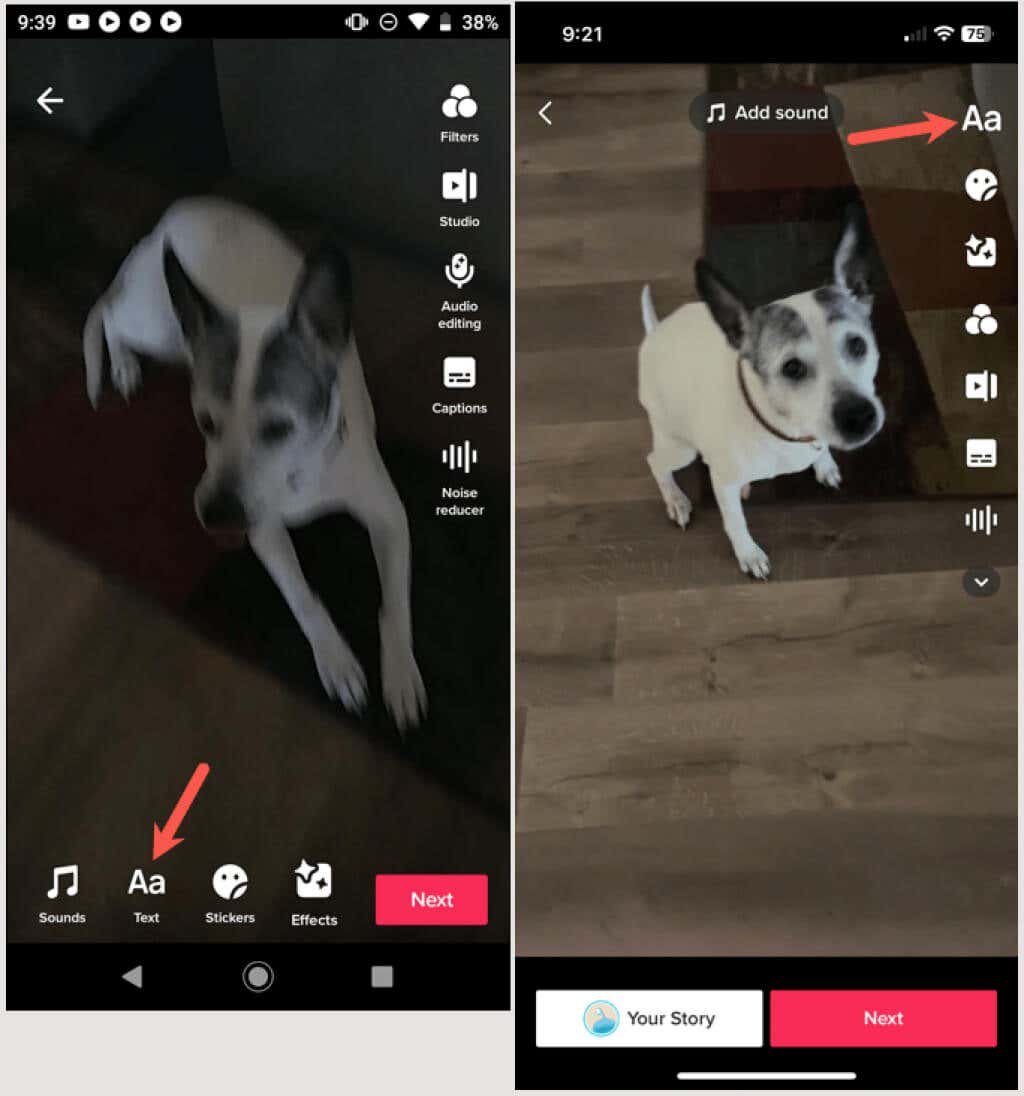
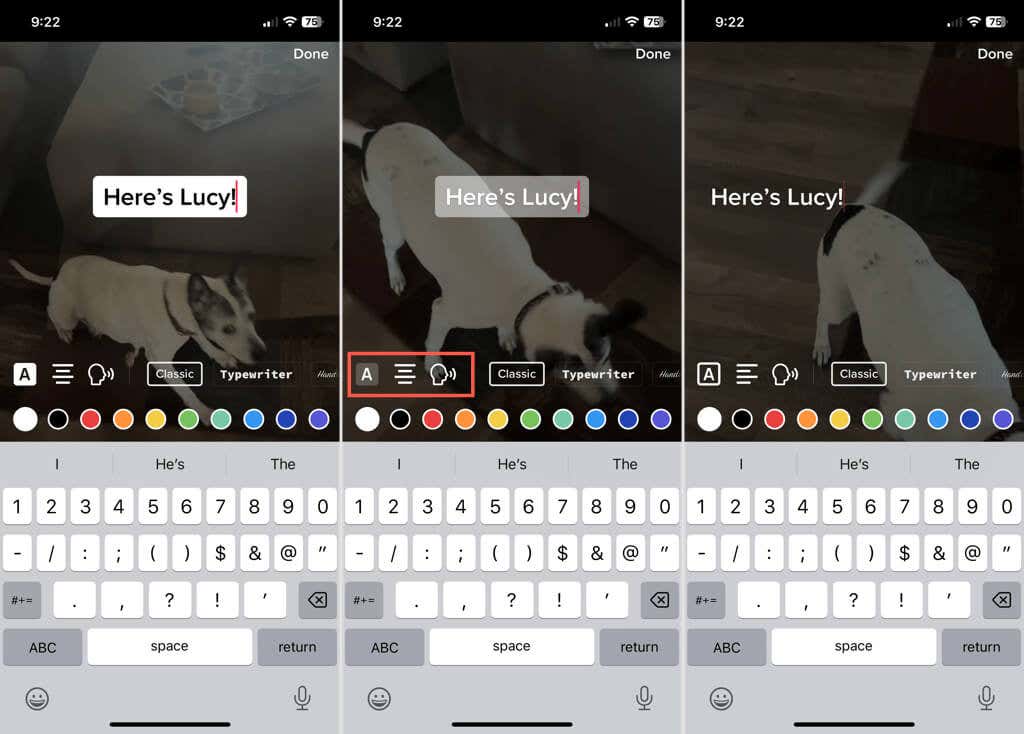
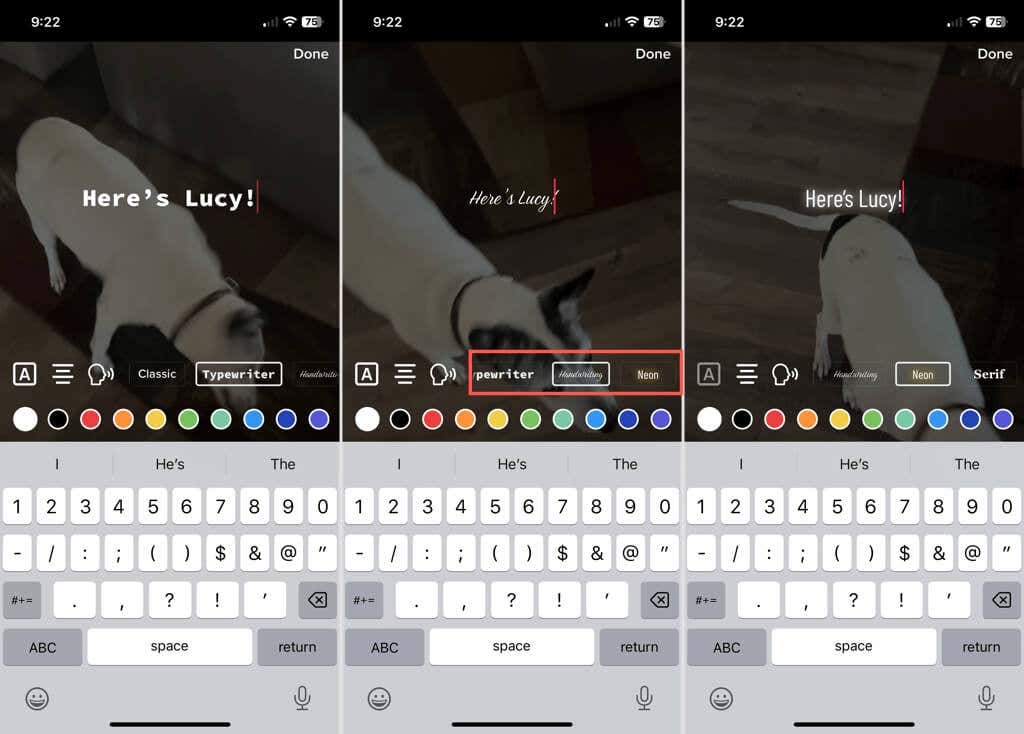
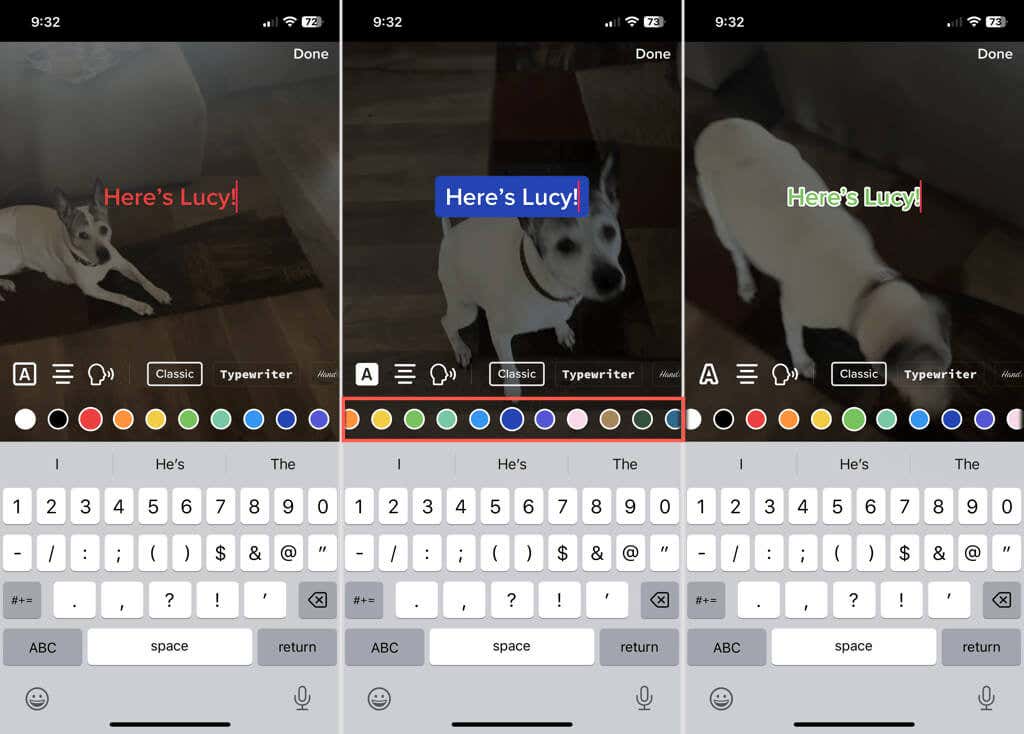
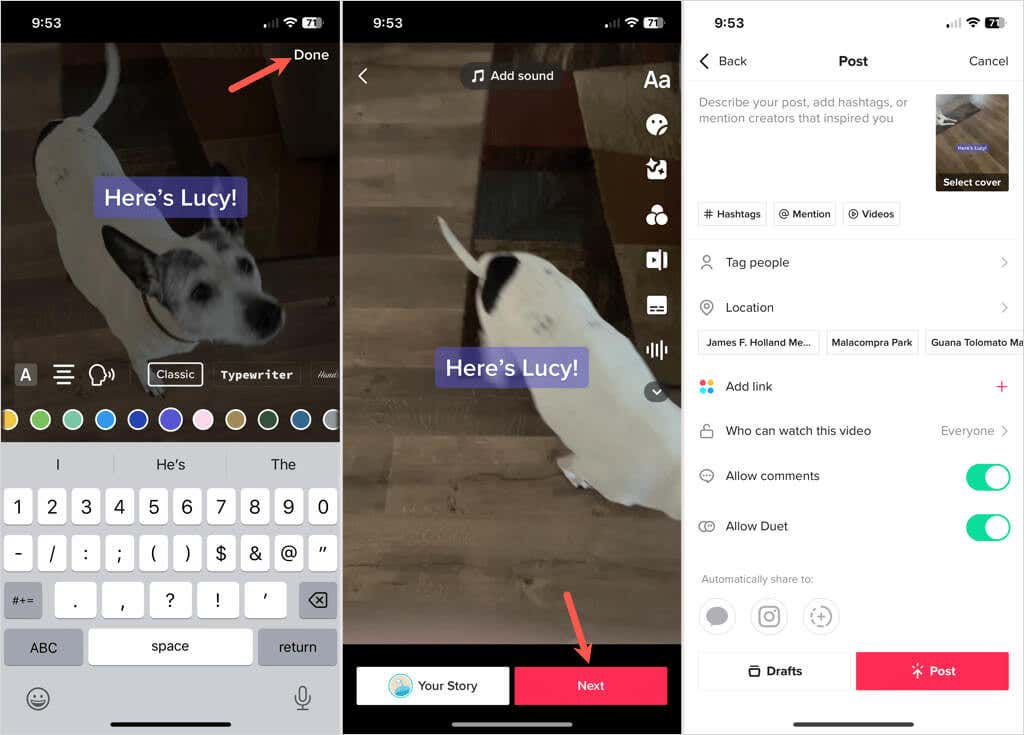
Daha sonra, tıpkı çektiğiniz ve yayınladığınız diğer videolarda olduğu gibi hashtag'ler ekleyebilir, kişileri etiketleyebilir, konum ekleyebilir veya istediğiniz diğer ayarlamaları yapabilirsiniz. Videoyu yayınlamak için Yayınla'yı seçin veya kaydetmek için daha sonra yayınla, Taslaklar'ı seçin.
Taslaktaki Metni Düzenleme, Ekleme veya Kaldırma
Yakaladığınız bir videoyu daha sonra yayınlamak üzere Taslaklara kaydederseniz, eklediğiniz metni düzenleyebilir veya yeni metin ekleyebilirsiniz.
Metni düzenlemek için profilinizin Taslaklarbölümünde video küçük resmini seçin. Android'de metin kutusuna dokunun veya iPhone'da dokunup basılı tutun. Düzenleme seçenekleri listesinden Düzenle'yi seçin. Değişikliklerinizi yapın ve işiniz bittiğinde Bitti'yi seçin.
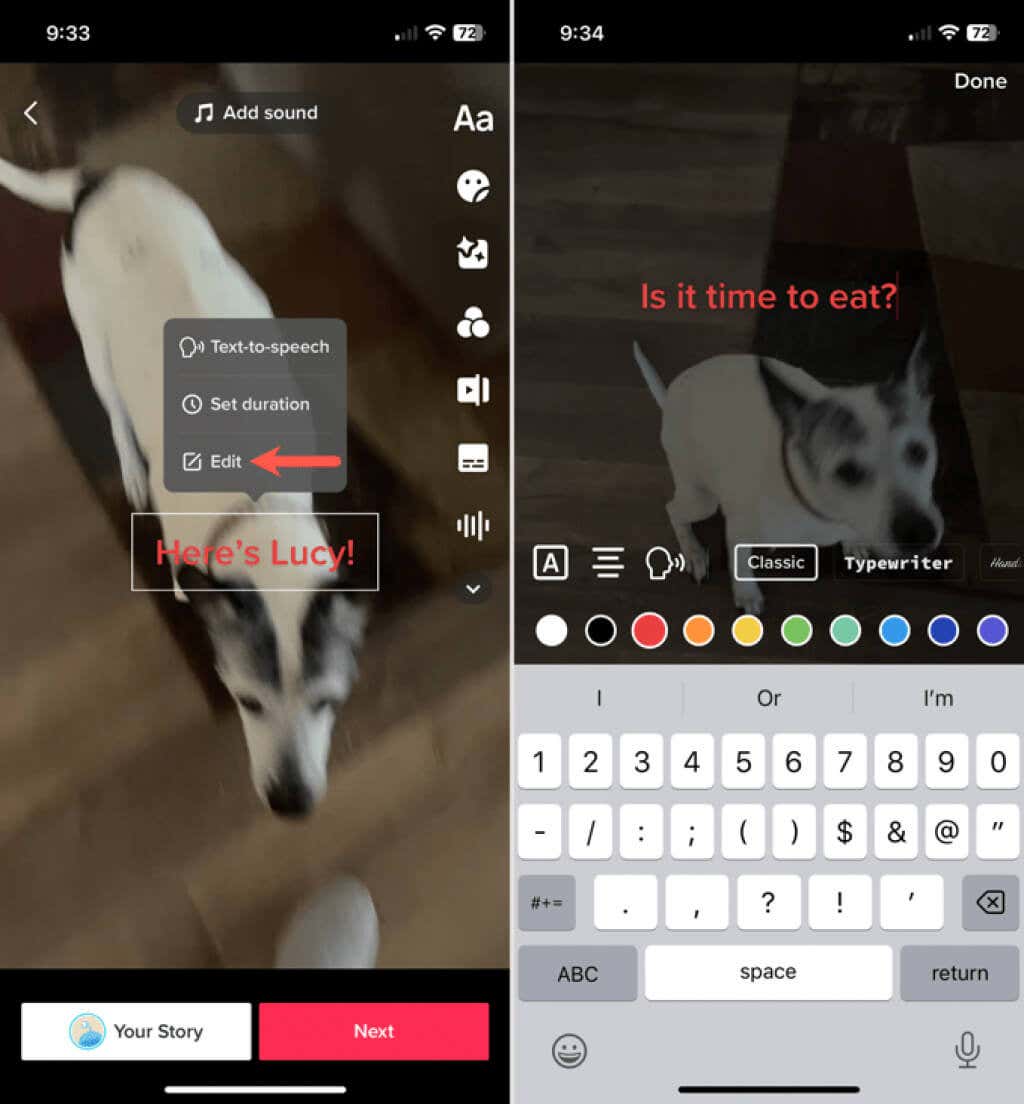
Metin eklemek için Taslaklarbölümünde videoyu seçin. Metninizi daha önce açıklandığı gibi yazmak ve özelleştirmek için Metinsimgesini seçin. Bitirdiğinizde Bitti'ye dokunun.
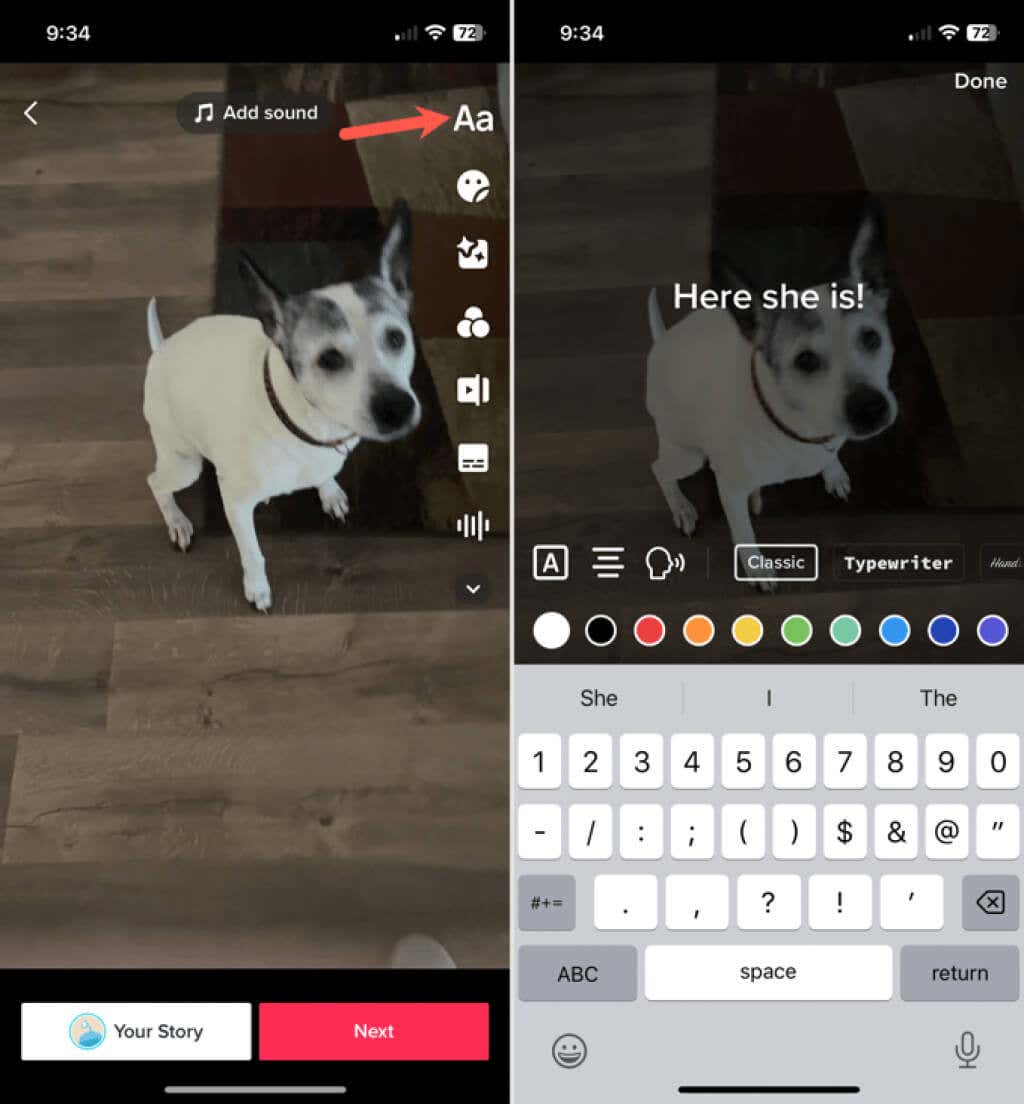
Bir Taslağa eklediğiniz metni kaldırmak için videoyu açın ve Metindüğmesine dokunun. Düzenle'yi seçin ve ardından metnin tamamını kaldırın. Değişikliğinizi kaydetmek için Bitti'ye dokunun.
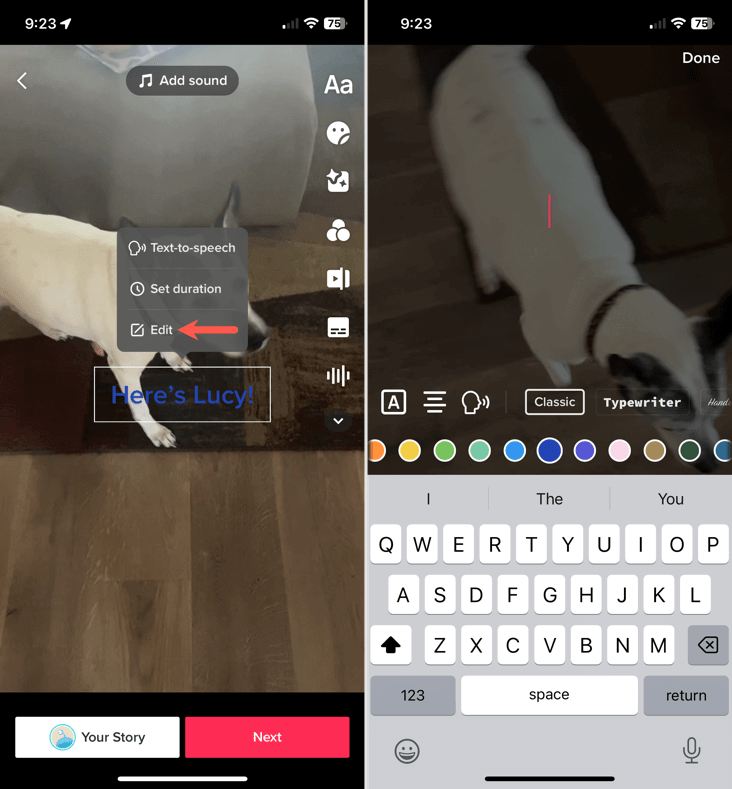
Taslaktaki metni düzenledikten, ekledikten veya kaldırdıktan sonra İleri'yi seçip yayını yayınlamaya geçebilirsiniz. Alternatif olarak, geri dönmek için sol üstteki oka dokunun ve ardından açılır pencerede Taslak olarak kaydet, Düzenlemeyi bırakveya Kaydı sürdür'ü seçin. tercihinize göre yukarı pencere.
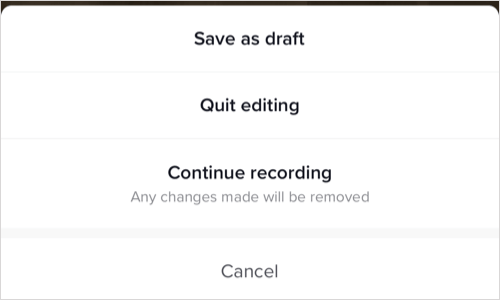
Bir videoya metin eklemek yararlı veya eğlenceli olabilir; bu size kalmış. Bir sonraki gönderiniz için TikTok'taki metin özelliğinden en iyi şekilde yararlanın; viral hale gelebilir.
Artık TikTok'a nasıl metin ekleyeceğinizi bildiğinize göre, sosyal medya ağındaki fotoğrafları slayt gösterisi veya arka plan olarak kullanma eğitimimize bir göz atın.
.